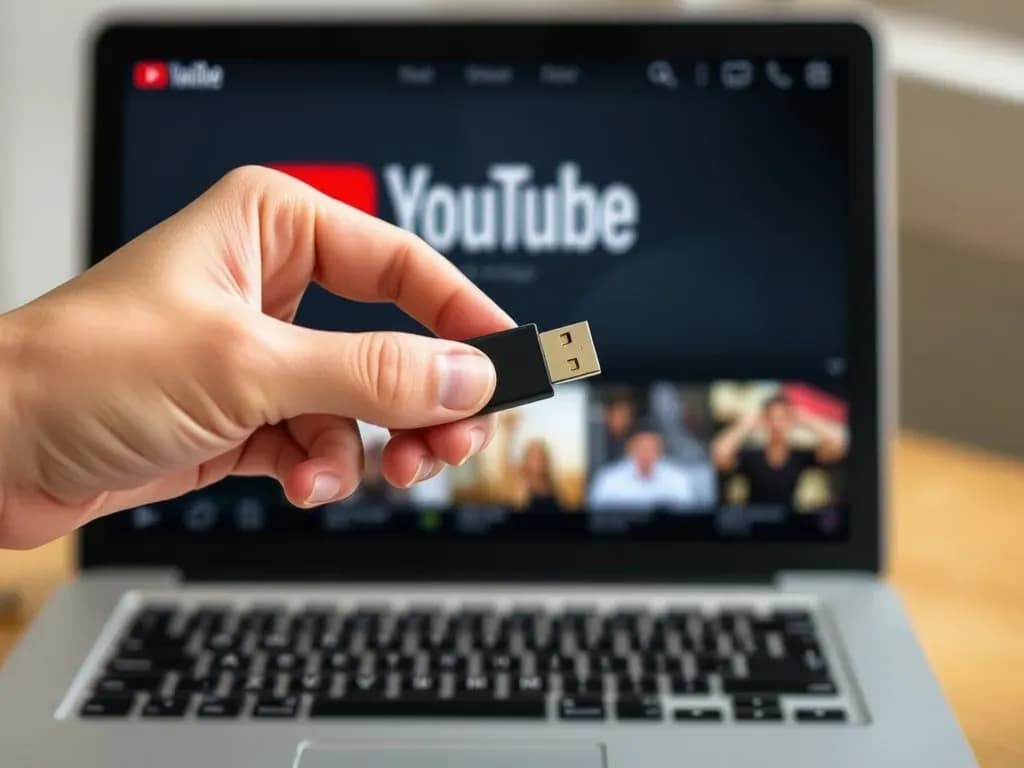- Aby sformatować pendrive'a, podłącz go do komputera i otwórz "Ten komputer".
- Wybierz odpowiedni system plików, np. FAT32 lub NTFS, w zależności od potrzeb.
- Sprawdź opcję szybkiego formatowania, aby przyspieszyć proces.
- Pamiętaj, że formatowanie usunie wszystkie dane z pendrive'a.
- Zawsze wykonuj kopię zapasową ważnych plików przed rozpoczęciem formatowania.
Jak sformatować pendrive w Windows bez utraty danych krok po kroku
Formatowanie pendrive'a w systemie Windows to prosty proces, który można wykonać w kilku krokach. Ważne jest, aby przed rozpoczęciem formatowania wykonać kopię zapasową wszystkich istotnych danych, ponieważ formatowanie usunie wszystkie pliki z urządzenia. Użytkownicy mogą cieszyć się korzyściami, takimi jak lepsza wydajność i nowy system plików, ale tylko wtedy, gdy zachowają ostrożność.
Aby sformatować pendrive, najpierw należy go podłączyć do komputera. Następnie otwórz "Ten komputer" i znajdź swój pendrive. Po kliknięciu prawym przyciskiem myszy na ikonę pendrive'a, wybierz opcję "Formatuj". Wybór odpowiedniego systemu plików jest kluczowy, ponieważ różne systemy plików mają różne zastosowania. Na przykład, FAT32 jest idealny dla większej kompatybilności, podczas gdy NTFS obsługuje większe pliki.Wybór odpowiedniego systemu plików dla pendrive
Wybór systemu plików jest kluczowy dla optymalnego wykorzystania pendrive'a. FAT32 to popularny wybór, ponieważ jest kompatybilny z większością systemów operacyjnych, w tym Windows, macOS i Linux. Jednak ma swoje ograniczenia, takie jak maksymalny rozmiar pliku wynoszący 4 GB. Z kolei NTFS pozwala na przechowywanie większych plików, ale może nie być obsługiwany przez niektóre starsze urządzenia. Wybierając system plików, warto również rozważyć, jak zamierzasz używać pendrive'a.
- FAT32 - dobra kompatybilność, ograniczenie do 4 GB na plik.
- NTFS - obsługuje większe pliki, ale może nie być wspierany przez starsze systemy.
- exFAT - idealny do dużych plików i obsługiwany przez wiele platform.
Jak wykonać formatowanie pendrive w Windows 11
Formatowanie pendrive'a w systemie Windows 11 jest proste i szybkie. Aby rozpocząć, podłącz pendrive do komputera i otwórz "Ten komputer". Po znalezieniu swojego urządzenia, kliknij na niego prawym przyciskiem myszy i wybierz opcję "Formatuj". Pojawi się okno, w którym możesz skonfigurować ustawienia formatowania.
Wybierz odpowiedni system plików, na przykład FAT32 dla większej kompatybilności lub NTFS dla obsługi większych plików. Upewnij się, że zaznaczasz opcję "Szybkie formatowanie", aby proces był szybszy. Na koniec kliknij "Rozpocznij", a system rozpocznie formatowanie pendrive'a. Pamiętaj, że wszystkie dane na pendrive zostaną usunięte, więc upewnij się, że wykonałeś kopię zapasową ważnych plików przed przystąpieniem do tego kroku.
Jak sformatować pendrive w macOS bez ryzyka utraty danych
Formatowanie pendrive'a w systemie macOS różni się od tego w Windows, ale również jest to proces prosty. Podłącz pendrive do Maca i otwórz aplikację "Dysk". Znajdź swój pendrive na liście urządzeń po lewej stronie. Kliknij na niego, a następnie wybierz opcję "Wymaż" z górnego menu. W tym miejscu możesz wybrać system plików oraz nadać nazwę swojemu urządzeniu.
Wybór systemu plików jest kluczowy. Możesz wybrać exFAT, jeśli planujesz używać pendrive'a zarówno na Macu, jak i Windowsie. Po dokonaniu wyboru, kliknij "Wymaż", a proces formatowania rozpocznie się. Podobnie jak w Windows, upewnij się, że masz kopię zapasową danych, ponieważ wszystkie pliki na pendrive zostaną usunięte.
Proces formatowania pendrive na komputerze Mac
Formatowanie pendrive'a na komputerze Mac jest proste i intuicyjne. Aby rozpocząć, podłącz pendrive do Maca i otwórz aplikację "Dysk", która znajduje się w folderze "Narzędzia". Po otwarciu aplikacji, zobaczysz listę wszystkich podłączonych urządzeń. Wybierz swój pendrive z listy, a następnie kliknij przycisk "Wymaż" znajdujący się w górnej części okna.
W tym momencie możesz skonfigurować kilka opcji. Wybierz odpowiedni system plików, np. exFAT, jeśli zamierzasz korzystać z pendrive'a zarówno na komputerach Mac, jak i Windows. Nadaj swojemu urządzeniu nazwę, a następnie kliknij "Wymaż", aby rozpocząć proces formatowania. Pamiętaj, że wszystkie dane na pendrive zostaną usunięte, dlatego upewnij się, że masz kopię zapasową ważnych plików przed przystąpieniem do formatowania.
Czytaj więcej: Jak odzyskać usunięte pliki z pendrive – skuteczne metody i porady
Dlaczego warto formatować pendrive - korzyści i zastosowania
Formatowanie pendrive'a ma wiele korzyści, które mogą poprawić jego wydajność. Regularne formatowanie pozwala na usunięcie zbędnych plików i poprawia szybkość transferu danych. Dodatkowo, zmiana systemu plików na bardziej odpowiedni dla Twoich potrzeb może ułatwić korzystanie z pendrive'a na różnych urządzeniach. Przykładowo, jeśli często przenosisz duże pliki, warto rozważyć system NTFS.
Inną zaletą formatowania jest możliwość naprawy błędów na pendrive'ie. Czasami pliki mogą być uszkodzone lub system plików może wymagać naprawy. Formatowanie jest skutecznym sposobem na przywrócenie urządzenia do stanu używalności. Warto pamiętać, że formatowanie pendrive'a to prosta i efektywna metoda na jego optymalizację.
Jak zabezpieczyć dane przed formatowaniem pendrive
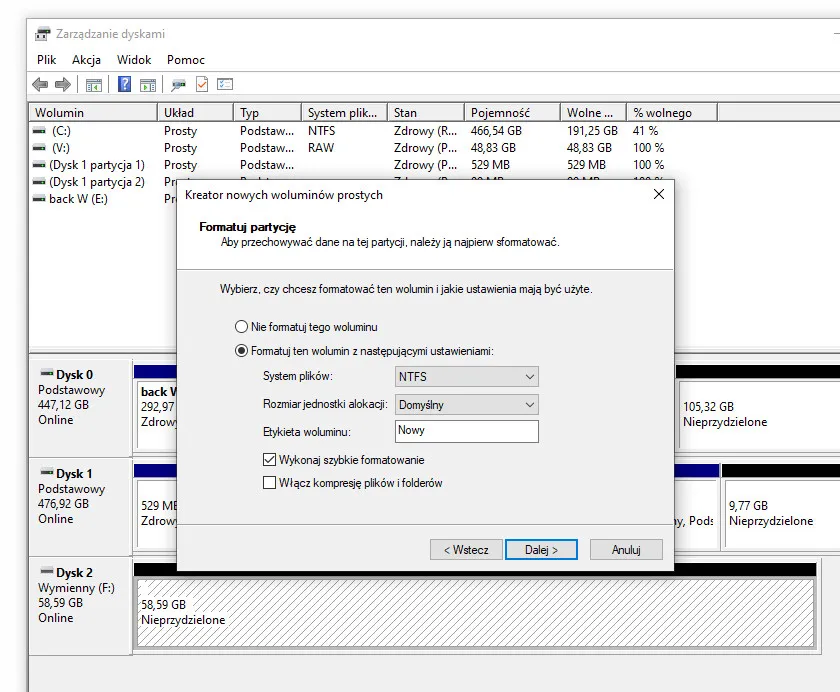
Bezpieczeństwo danych to kluczowy aspekt, który należy wziąć pod uwagę przed formatowaniem pendrive'a. Najważniejszym krokiem jest wykonanie kopii zapasowej wszystkich istotnych plików, które znajdują się na urządzeniu. Możesz skopiować dane na komputer, inny dysk zewnętrzny lub chmurę. W ten sposób unikniesz utraty ważnych informacji podczas procesu formatowania.
Warto również rozważyć użycie oprogramowania do tworzenia kopii zapasowych, które automatycznie synchronizuje pliki z pendrive'a. Jeśli korzystasz z pendrive'a w różnych systemach operacyjnych, upewnij się, że format plików jest zgodny z urządzeniami, na których zamierzasz używać pendrive'a. Regularne tworzenie kopii zapasowych jest najlepszą praktyką, aby zabezpieczyć swoje dane przed przypadkowym usunięciem.
Alternatywy dla formatowania pendrive - co warto wiedzieć
Formatowanie pendrive'a to nie jedyny sposób na zarządzanie danymi. Istnieją alternatywne metody, które mogą być użyteczne, gdy chcesz zwolnić miejsce lub poprawić wydajność. Na przykład, zamiast formatować, możesz usunąć niepotrzebne pliki ręcznie, co pozwoli zachować ważne dane. Możesz również użyć oprogramowania do optymalizacji, które pomoże w zarządzaniu przestrzenią na urządzeniu.
Inną opcją jest wykorzystanie narzędzi do kompresji danych, które zmniejszają rozmiar plików, co pozwala zaoszczędzić miejsce na pendrive'ie. Warto również rozważyć przeniesienie danych do chmury, co pozwoli na łatwy dostęp do plików z różnych urządzeń bez konieczności formatowania pendrive'a. Zrozumienie tych alternatyw pomoże Ci w lepszym zarządzaniu swoimi danymi.
| Metoda | Zalety | Wady |
| Usuwanie plików | Nie wymaga formatowania, zachowuje dane | Może być czasochłonne |
| Kompresja danych | Zmniejsza rozmiar plików | Może wpływać na wydajność |
| Przeniesienie do chmury | Łatwy dostęp z różnych urządzeń | Wymaga połączenia z internetem |
Formatowanie pendrive'a: kluczowe kroki i alternatywy zarządzania danymi
Formatowanie pendrive'a jest ważnym procesem, który można wykonać zarówno w systemie Windows, jak i macOS. Zrozumienie, jak sformatować pendrive, w tym wybór odpowiedniego systemu plików, może znacznie poprawić wydajność urządzenia. W artykule przedstawiono szczegółowe instrukcje dotyczące formatowania oraz omówiono korzyści płynące z tego procesu, takie jak usunięcie zbędnych plików i możliwość naprawy błędów na pendrive'ie.
Oprócz formatowania, artykuł wskazuje na alternatywne metody zarządzania danymi, takie jak usuwanie niepotrzebnych plików czy przenoszenie danych do chmury. Te podejścia mogą być równie skuteczne, a w niektórych przypadkach bardziej odpowiednie, gdyż pozwalają na zachowanie ważnych informacji. Regularne tworzenie kopii zapasowych oraz zrozumienie różnych systemów plików to kluczowe elementy, które pomagają w efektywnym zarządzaniu pendrive'em.